win10系统是微软迄今为止最安全的操作系统,普通黑客很难攻击。不过,有些朋友为了数据安全,也会设置开机密码。那么win10中设置的开机密码如何取消呢?今天就跟大家分享这个小技巧
win10开机密码怎么取消?很多朋友反映,在Win10中找了半天,没有找到取消开机密码的地方。事实上,它就在我们眼皮底下。接下来小编就带大家去寻找它的藏身之处。有需要的话就一起来了解一下吧。
1.点击右下角开始菜单,点击账户头像,选择更改账户设置
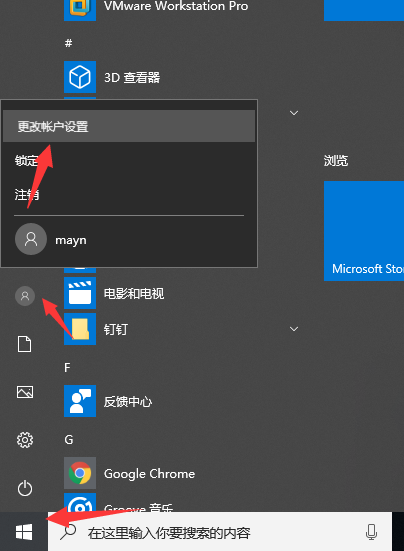
开机密码图-1
2、打开设置界面后,选择左侧的登录选项,点击右侧密码下方的更改按钮。

Win10取消开机密码图-2
3. 出现密码修改界面。首先,输入当前密码,然后单击“下一步”。

win10中如何取消开机密码图-3
4. 在此步骤中不要重新输入密码,只需单击“下一步”。

win10 图4
5. 单击“完成”。现在检查win10开机密码是否已取消。

开机密码图5
以上就是win10中取消开机密码的方法。是不是很简单呢?
分享到: